Discord - популярное приложение для голосового и текстового общения среди геймеров и не только. Однако, иногда пользователи сталкиваются с проблемой лагов, которые могут испортить коммуникацию и ухудшить игровой опыт. Чтобы избавиться от этих неприятностей, вам потребуется правильно настроить программу.
Существует несколько полезных рекомендаций, которые помогут устранить лаги в Discord. Во-первых, убедитесь, что у вас стабильное интернет-соединение. Медленное или нестабильное подключение может вызывать задержки и проблемы с качеством звука. Если вы используете Wi-Fi, попробуйте подключиться к сети через кабель Ethernet - это значительно улучшит соединение и может помочь в решении проблем.
Другая важная настройка - выбор правильного географического региона сервера. Discord автоматически выбирает регион, исходя из вашего местоположения, но иногда это может быть неоптимальным. Вы можете самостоятельно выбрать регион, наиболее близкий к вашему местоположению, чтобы уменьшить задержку.
Наконец, обратите внимание на настройки голосового канала в Discord. Вы можете попробовать изменить частоту передачи (выбрать более низкое значение) или отключить функцию автоматической настройки качества голоса, чтобы улучшить производительность в случае проблем с лагами или задержками.
Основные причины и последствия лагов в Discord

Причины лагов в Discord:
1. Проблемы с Интернет-соединением: Одной из основных причин лагов в Discord являются проблемы с Интернет-соединением. Нестабильное или медленное соединение может вызывать задержки в передаче данных, что приводит к лагам во время общения в голосовых и текстовых каналах.
2. Высокая загрузка процессора: Если ваш компьютер испытывает высокую загрузку процессора, это может приводить к задержкам и лагам в Discord. Программы, работающие на фоне, могут потреблять большую часть процессорного времени, оставляя недостаточно ресурсов для плавной работы Discord.
3. Низкий объем оперативной памяти: Недостаток оперативной памяти может стать причиной лагов в Discord. Если во время использования Discord открыты другие приложения, которые также требуют большого объема ОЗУ, это может привести к ограничению ресурсов и возникновению задержек.
4. Устаревшие драйверы устройств: Устаревшие драйверы устройств, такие как звуковые карты или сетевые адаптеры, могут привести к несовместимости с Discord и вызвать лаги во время использования приложения.
Последствия лагов в Discord:
1. Проблемы с общением: Лаги в Discord могут затруднить нормальное общение на голосовых и текстовых каналах. Задержки в передаче звука или сообщений могут привести к пропущенным или непонятным сообщениям, что затрудняет общение с другими пользователями.
2. Отставание и проблемы с показом контента: Лаги в Discord могут вызывать отставание или задержку при показе контента, такого как изображения, видео или ссылки. Это может усложнить просмотр и взаимодействие с контентом, который другие пользователи присылают в чат или на канале.
3. Потеря концентрации и утомляемость: Постоянные лаги и задержки могут вызывать утомляемость и отвлекать от основной деятельности в Discord. Пользователи могут терять концентрацию на общении или играх из-за проблем с соединением, что может негативно сказываться на их впечатлении от использования приложения.
Проблемы с интернет-соединением
Если вы сталкиваетесь с проблемами подключения в Discord, прежде чем выполнять какие-либо другие действия, рекомендуется проверить скорость вашего интернет-соединения. Вы можете использовать онлайн-сервисы, например, Speedtest, для этой цели. Убедитесь, что скорость загрузки и скачивания соответствуют вашей подписке у провайдера.
Иногда проблемы могут быть вызваны нестабильным соединением или потерей пакетов данных во время передачи. Для устранения этой проблемы, вы можете попробовать выполнить следующие действия:
1. Перезагрузите роутер Перезагрузка роутера может помочь восстановить стабильное соединение и устранить проблемы с передачей данных. | 2. Проверьте подключение по кабелю Если вы используете беспроводное соединение, попробуйте подключиться по кабелю ethernet для проверки стабильности соединения. |
3. Отключите другие устройства Если на вашей сети работают другие устройства, возможно, они используют значительную часть пропускной способности и могут вызывать лаги в Discord. Попробуйте отключить или выключить ненужные устройства. | 4. Обновите драйверы сетевой карты Драйверы сетевой карты могут влиять на стабильность соединения. Проверьте, что у вас установлена последняя версия драйвера и обновите его при необходимости. |
Если после выполнения этих действий проблема не устраняется, возможно, проблема кроется в провайдере интернет-услуг. Обратитесь к своему провайдеру для устранения проблемы или получения дополнительной информации.
Неправильные настройки программы

Если у вас возникают лаги или проблемы с подключением в Discord, первым делом стоит проверить настройки программы. Неправильные настройки могут быть одной из причин возникновения технических проблем.
Вот несколько шагов, которые вы можете предпринять, чтобы убедиться, что ваши настройки Discord настроены правильно:
- Убедитесь, что у вас установлена последняя версия Discord. Проверьте наличие обновлений и, если требуется, обновите программу до последней версии.
- Проверьте настройки аудио и видео. Убедитесь, что в настройках Discord выбраны правильные устройства для воспроизведения звука и записи аудио. Если использование микрофона или динамиков вызывает проблемы, попробуйте проверить настройки устройств в операционной системе.
- Проверьте настройки сети. Убедитесь, что у вас стабильное подключение к интернету и что Discord не блокируется вашим брандмауэром или антивирусным программным обеспечением. Если у вас возникают проблемы с сетью, попробуйте перезагрузить маршрутизатор или связаться с вашим интернет-провайдером для получения дополнительной помощи.
- Отключите использование прокси-сервера. Если у вас установлен прокси-сервер, попробуйте отключить его и проверить, исправятся ли проблемы с подключением.
- Очистите кэш Discord. В некоторых случаях удаление временных файлов и кэша программы может помочь исправить проблемы с производительностью.
Если после проведения этих шагов проблемы со связью в Discord не исчезают, рекомендуется связаться с поддержкой Discord или обратиться к сообществам пользователей, которые могут предложить решения и помощь.
Низкая производительность компьютера
Если вы столкнулись с проблемой низкой производительности компьютера при использовании Discord, есть несколько вещей, которые можно попробовать, чтобы улучшить ситуацию:
- Закройте ненужные программы: Проверьте, что у вас не запущено слишком много программ одновременно. Перегрузка процессора может снизить производительность Discord. Закройте все ненужные приложения и выполните перезагрузку компьютера.
- Обновите драйверы: Установите последние версии драйверов для вашей видеокарты и звуковой карты. Устаревшие драйверы могут вызывать проблемы с производительностью.
- Проверьте наличие вирусов: Запустите антивирусное сканирование, чтобы убедиться, что на вашем компьютере нет вредоносного ПО, которое может негативно влиять на производительность.
- Очистите жесткий диск: Убедитесь, что на вашем жестком диске достаточно свободного места. Переустановите Discord, чтобы удалить все временные файлы, которые могут накапливаться и занимать место на диске.
- Измените настройки Discord: В настройках Discord вы можете изменить некоторые параметры, которые могут повлиять на производительность. Попробуйте отключить аппаратное ускорение или изменить качество видео и аудио.
Помните, что низкая производительность компьютера может быть вызвана не только проблемами с Discord. Если вы продолжаете испытывать лаги и после всех этих мер, рекомендуется обратиться к специалисту или проверить общую производительность вашей системы.
Подробное руководство по настройке Discord для устранения лагов

Чтобы устранить эти проблемы и обеспечить более плавную работу приложения, вам могут потребоваться некоторые изменения в настройках Discord и вашей сети. В этом руководстве мы рассмотрим несколько полезных шагов, которые помогут вам справиться с лагами и улучшить качество связи в Discord.
1. Проверьте скорость вашего интернет-соединения Прежде чем приступить к настройке Discord, важно убедиться, что ваше интернет-соединение достаточно быстрое и стабильное. Вы можете воспользоваться онлайн-инструментом для проверки скорости интернета и узнать, отвечает ли ваше подключение рекомендуемым требованиям для Discord. |
2. Обновите Discord и проверьте наличие обновлений ОС Убедитесь, что у вас установлена последняя версия Discord, так как обновления могут содержать исправления ошибок и улучшения производительности. Также обратите внимание на возможные обновления вашей операционной системы, которые могут повлиять на работу Discord. |
3. Проверьте настройки видео и аудио в Discord Настройте параметры видео и аудио в Discord, чтобы удостовериться, что они соответствуют вашим потребностям и возможностям вашего устройства. Вы можете изменить разрешение видео, качество аудио и другие настройки, чтобы улучшить производительность и снизить нагрузку на вашу сеть. |
4. Оптимизируйте настройки сети Иногда проблемы с лагами и задержками в Discord могут быть связаны с некорректными настройками сети. Проверьте наличие программ, которые могут снижать пропускную способность сети, и временно отключите их, чтобы устранить возможные проблемы. |
5. Проверьте работу Discord на других устройствах Попробуйте запустить Discord на других устройствах и проверьте, возникают ли проблемы с лагами на них. Если проблема возникает только на определенном устройстве, то проблема скорее всего связана с этим конкретным устройством, а не с Discord. |
Следуя этим шагам, вы сможете устранить лаги и задержки в Discord, что позволит вам наслаждаться более плавным и комфортным пользовательским опытом. Если проблемы сохраняются, вы всегда можете обратиться в поддержку Discord для дополнительной помощи.